Crea una GIF da una clip per YouTube o un altro video
A volte, è una buona idea creare dei loop dai tuoi momenti cinematografici preferiti o anche dai tuoi video privati, perché no. In questo modo puoi aggiungere i tuoi livelli di significato, esprimerti in modo più chiaro e rappresentarti nel tuo modo specifico.
In questi giorni puoi progettare la tua GIF senza complicati strumenti software o app. Tutto ciò di cui hai bisogno è il tuo browser preferito con accesso a Internet e un pizzico di creatività.
Quindi, hai in mente un videoclip che si adatterà perfettamente a un'immagine animata. Ora esploriamo come puoi diventare un creatore della tua storia breve e senza fine.
-
Carica il tuo video
Per aggiungere il tuo filmato, vai su Video to GIF Maker di Clideo. Il servizio è disponibile in qualsiasi browser e su qualsiasi dispositivo:Mac, Windows, iOS, Android e così via. Qualsiasi formato di file video va bene.
Se la registrazione è corretta sul tuo dispositivo, fai clic sul grande pulsante blu "Scegli file" per avviare il caricamento.
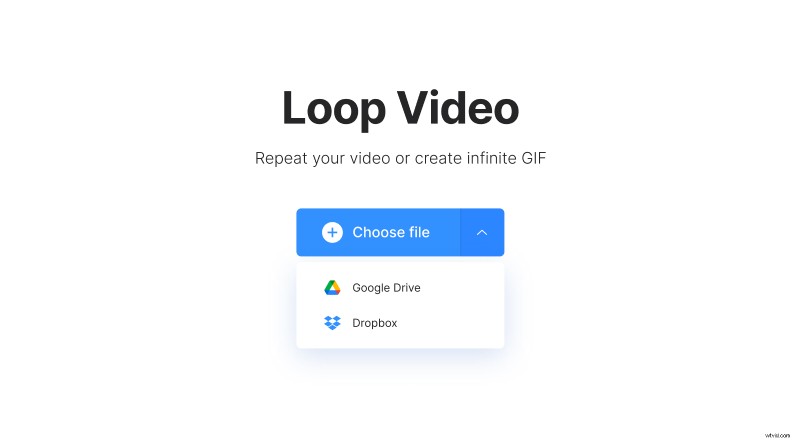
Puoi anche aggiungere dal tuo spazio di archiviazione di Google Drive o Dropbox, passa il mouse sopra la freccia del menu a discesa per visualizzare l'opzione.
-
Crea la tua GIF
Una volta elaborato il video, vedrai la sua anteprima e alcuni pulsanti nel riquadro di destra. Per creare una GIF, fai clic sull'ultimo pulsante con l'icona "Infinito". Pertanto, la tua animazione si ripeterà più e più volte. Tieni presente che le immagini animate non possono avere audio, quindi se c'era una traccia nel file originale, verrà disattivata.
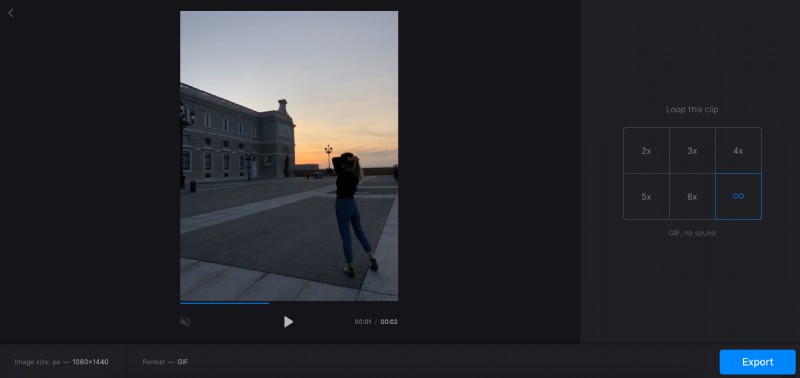
Nel riquadro in basso, puoi vedere alcune informazioni utili sulla risoluzione del risultato. Se ritieni che sia troppo grande per le tue esigenze, valuta prima di ridimensionare la clip originale.
Premi il pulsante "Esporta" per completare la tua GIF.
-
Salva la tua immagine animata
La trasformazione richiederà alcuni istanti. Infine, dai un'occhiata e controlla se tutto sembra perfetto. In tal caso, fai clic sul pulsante "Download" per archiviare il risultato sul tuo dispositivo o salvalo su Google Drive o Dropbox.
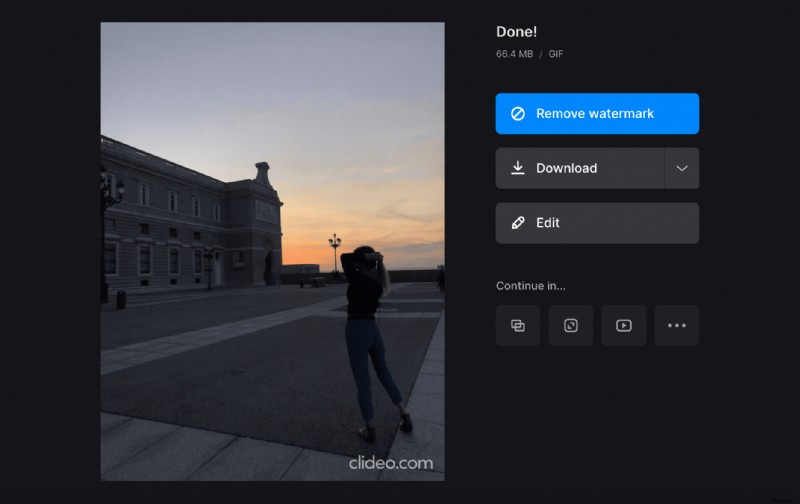
A proposito, puoi procedere con i tuoi sforzi creativi utilizzando il nostro creatore di meme. Essere un abbonato Pro ti permetterà di passare da uno strumento all'altro senza scaricare e ricaricare i tuoi risultati intermedi.
